
Getagde foto’s in Instagram vanaf nu openbaar: zo voorkom je het
 Vanaf vandaag kan je er niet meer omheen: het taggen van personen op foto’s in Instagram. De functie werd geïntroduceerd in de laatste update van het sociale fotonetwerk, die in het begin van mei uitkwam. Tot 16 mei had je de keuze om het tabblad met foto’s waarop je zelf staat te verbergen, maar vanaf vandaag kan iedereen die je profiel bezoekt het getagde foto-tabblad benaderen om te bekijken. Gelukkig zijn er verschillende manieren om de foto’s waar je zelf op staat, alsnog weg te moffelen in Instagram. We zetten vier manieren op een rij.
Vanaf vandaag kan je er niet meer omheen: het taggen van personen op foto’s in Instagram. De functie werd geïntroduceerd in de laatste update van het sociale fotonetwerk, die in het begin van mei uitkwam. Tot 16 mei had je de keuze om het tabblad met foto’s waarop je zelf staat te verbergen, maar vanaf vandaag kan iedereen die je profiel bezoekt het getagde foto-tabblad benaderen om te bekijken. Gelukkig zijn er verschillende manieren om de foto’s waar je zelf op staat, alsnog weg te moffelen in Instagram. We zetten vier manieren op een rij.
Er zijn twee redenen te bedenken waarom je foto’s waar je op staat, te verbergen in Instagram. De eerste is eenvoudig: als je Instagram gebruikt voor je artistieke foto’s, wil je er misschien helemaal geen vriendenfotoboek van maken. Dat is wel een kant die de app kan opgaan dankzij het taggen van bekenden. De tweede reden is dat Instagram eigendom is van Facebook, waar al veel langer personen op foto’s getagd kunnen worden. Voorlopig staan de tag-functies van beide netwerken los van elkaar, maar we hebben al eerder voorzichtig de verwachting uitgesproken dat de volgende stap best eens zou kunnen zijn, dat de tag-functies in elkaar grijpen. En zo kan je naam op een tag, ineens op Facebook terecht komen zonder dat je daar misschien een account hebt. Het is op dit moment nog speculeren, maar ondenkbaar is het niet. Als je daar niet op zit te wachten, kan je beroepen op de vier tips in dit artikel.
1. Tags in Instagram handmatig goedkeuren
Je kan vermijden dat foto’s waarop anderen jou taggen, automatisch terecht komen in het tabblad Foto’s van jou. Daarvoor ga je naar je profielpagina in Instagram, druk je op het tabblad en druk je daar op instellingen rechtsboven met het tandwiel. Daar geef je aan of foto’s waarop je staat automatisch of handmatig zichtbaar worden voor andere gebruikers. Als je kiest voor de optie handmatig, kan je de foto’s met je tag eerst zelf keuren voordat die in het tabblad komt te staan.
2. Tags in Instagram verbergen
Als je zeker wilt weten dat je niet getagd blijft op foto’s, kan je er beter zelf achteraan gaan. Door op foto’s waarop je getagd bent te drukken, krijg je de namen te zien van de personen die erop staan. Druk vervolgens op je eigen tag. Dan krijg je de keuze de tag te verbergen en zo maak je hem ongedaan op een foto. Op dezelfde manier kan je een tag ook weer weergeven. Dan verwijder je de tag dus niet definitief, maar hebt er wel het hoogste woord in.
3. Tags in Instagram verwijderen
Je kan ook de volgende stap nemen en een tag die iemand anders van je heeft neergezet, helemaal verwijderen. Daarvoor tik je op de foto, tik je op de naam en druk je vervolgens op Meer opties. Je drukt dan de optie ‘Mij van foto verwijderen’, krijgt een bevestigingswaarschuwing en hebt de tag verwijderd.
4. Maak je foto’s privé in Instagram
De meest rigoureuze stap van de vier opties is Instagram afsluiten voor onbekende personen die je niet hebben bevriend in de applicatie. Zij kunnen dan niet het fototabblad zien waarop foto’s van jou staan, maar ook niet de foto’s die je zelf hebt gemaakt. Je gaat naar je profielpagina, kiest dan ‘Je profiel bewerken’ en zet onderaan de schakelaar om ‘Foto’s zijn privé’. Vervolgens kies je zelf welke volgers je wel of niet wil toelaten. Maar let op: anderen kunnen je nog steeds taggen op foto’s. Deze maatregel alléén voorkomt het taggen niet.
Downloaden: Instagram (gratis, iPhone, iOS 5.0+)
Taalfout gezien of andere suggestie hoe we dit artikel kunnen verbeteren? Laat het ons weten!
Instagram is een populair sociaal netwerk voor het delen van foto's, video's, stories en meer. Ontdek alles over de functies zoals Instagram Stories, gezichtsfilters en live video's. Zo haal je meer uit Instagram en krijg je meer likes.
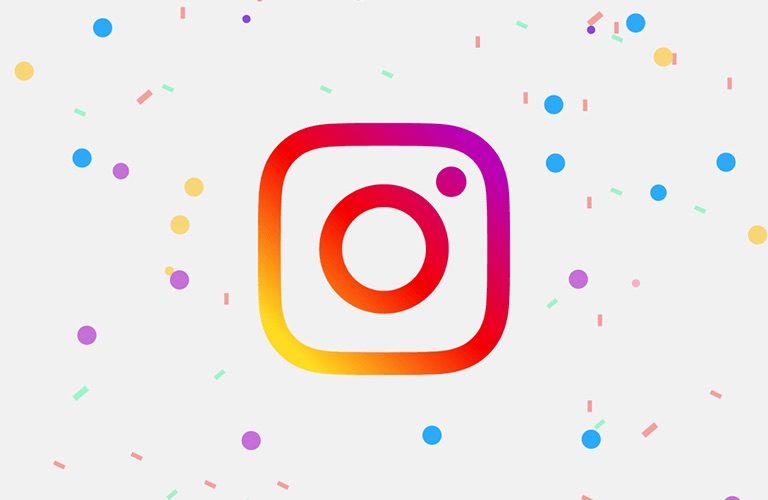
- Alles over Instagram op de iPhone
- Instagram Stories maken en bekijken
- Instagram Reels
- Alles over Instagram video's
- Betere foto's maken voor Instagram
- Tips voor Instagram: meer foto's, meer likes
- Meerdere foto's tegelijk delen op Instagram
- Instagram op de iPad gebruiken
- Meerdere Instagram-accounts gebruiken
- Instagram beveiligen met tweestapsverificatie
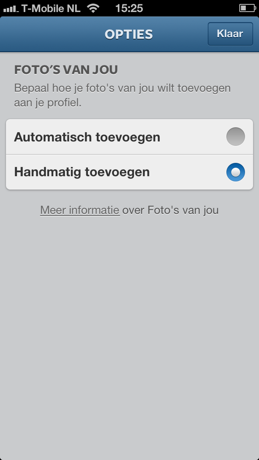
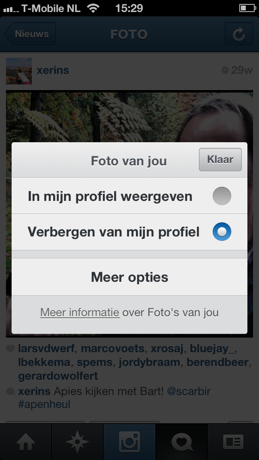
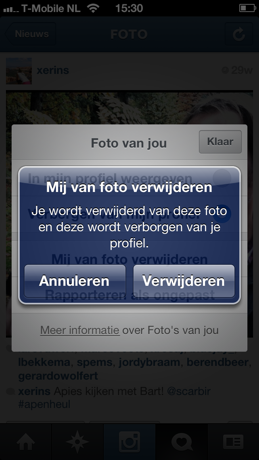

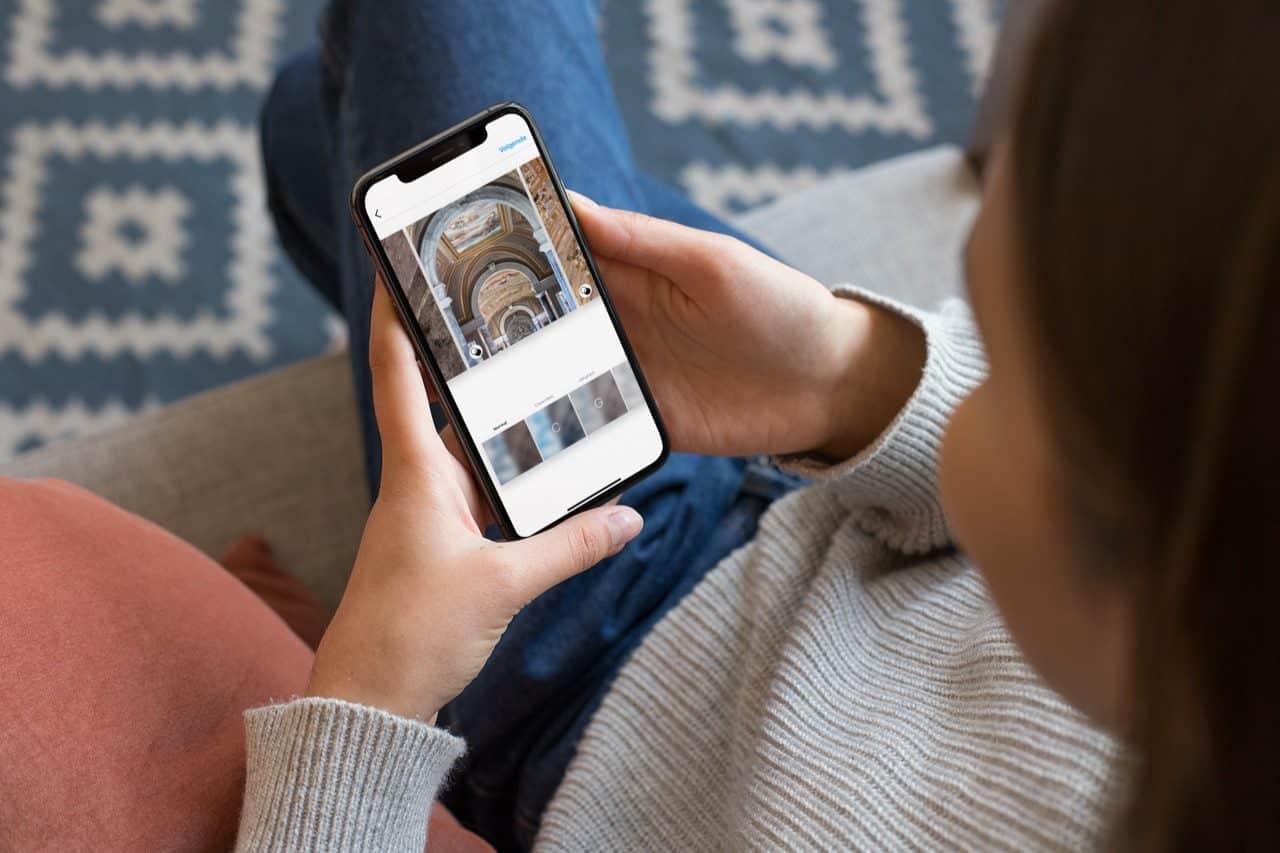

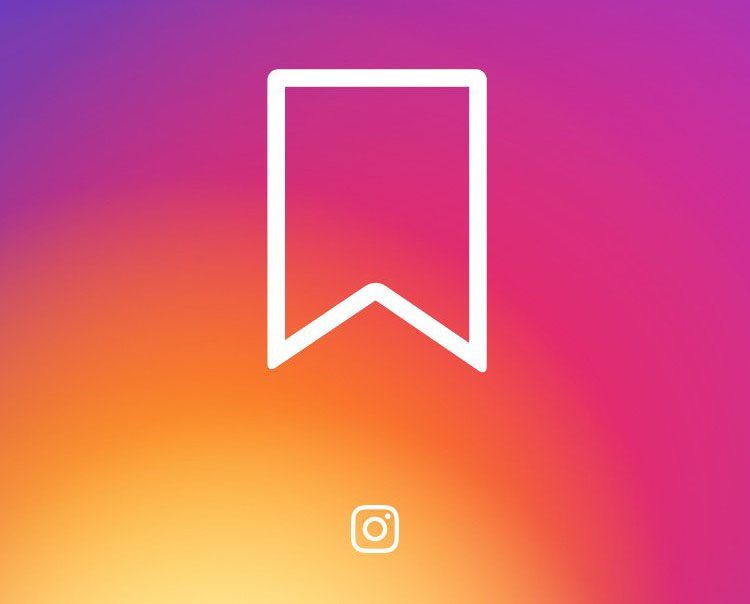

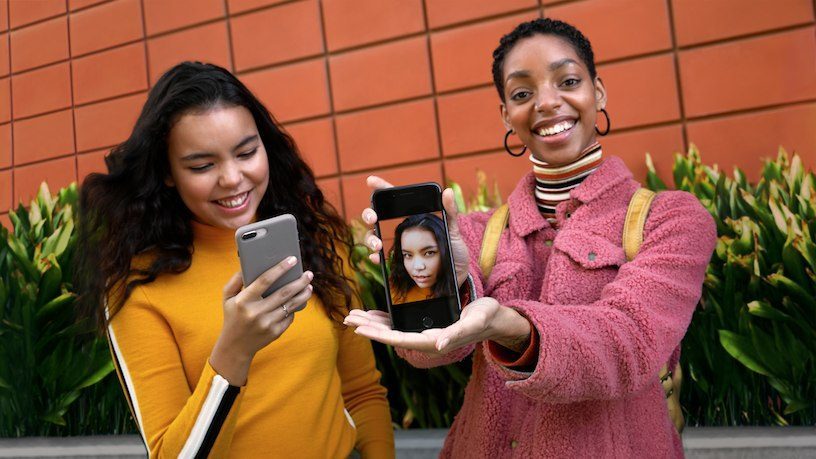
Toch aardig van die jongens! 🙂
Overgestapt op streamzoo, helemaal klaar met instagrrr
Ik vind Instagram een stuk leuker toen het net opgericht was, de foto’s waren veel beter. Maar goed, ik ben een paar maand terug toch weer mee begonnen, maar erger me dood aan alle spam accounts, als ze dat nou eerst fixen. Foto’s taggen heb ik Facebook voor.
Optie 5: hef Instagram account op (dat had iedereen al moeten doen zodra ze die pauperphone’s van Samsung toelieten bij Instagram)